Hỗ trợ tư vấn
Tư vấn - Giải đáp - Hỗ trợ đặt tài liệu
Mua gói Pro để tải file trên Download.vn và trải nghiệm website không quảng cáo
Tìm hiểu thêm » Hỗ trợ qua ZaloChiếc điện thoại Android cũ của bạn đã xuống cấp, chạy chậm, hay bị treo khiến bạn rất khó chịu và quyết định "tậu" cho mình một "em" điện thoại Android mới cao cấp hơn. Tuy nhiên, điều khiến bạn băn khoăn là không biết làm thế nào để chuyển toàn bộ dữ liệu từ điện thoại Android cũ sang điện thoại mới.
Vậy mời các bạn tham khảo bài viết dưới đây của Download.vn để biết cách chuyển toàn bộ danh bạ, tin nhắn SMS, ảnh, nhạc, video, thậm chí cả ứng dụng một cách dễ dàng:
Danh bạ luôn là dữ liệu quan trọng nhất trên chiếc smartphone của mỗi người, nên khi muốn đổi điện thoại thì luôn tìm cách chuyển danh bạ đầu tiên. Chuyển danh bạ từ điện thoại Android sang điện thoại Android có khá nhiều cách như sau:
Cách 1: Đồng bộ tài khoản Google
Đồng bộ tài khoản Google là cách đơn giản nhất để chuyển toàn bộ danh bạ sang điện thoại Android mới. Chỉ cần đăng nhập cùng một tài khoản trên cả 2 thiết bị, truy cập vào Cài đặt (Settings), nhấn Google trong mục Tài khoản (Account).
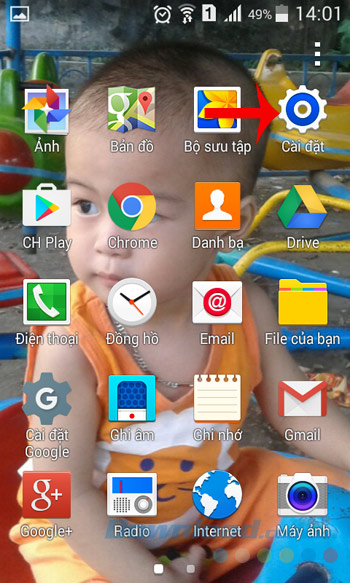
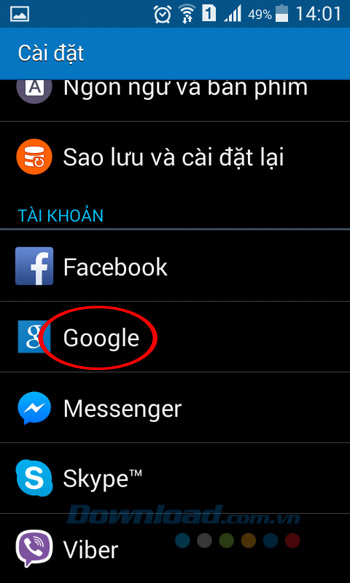
Sau đó, nhấn vào tên tài khoản, rồi nhấn tiếp vào Đồng bộ danh bạ (Contacts Sync).
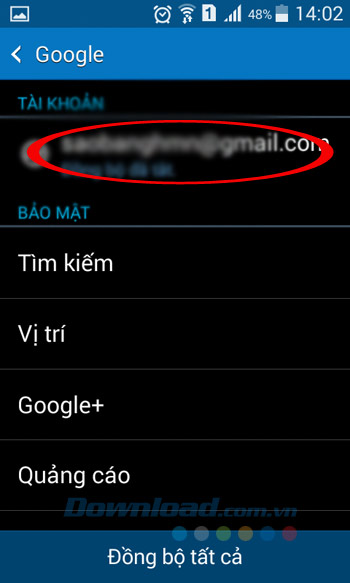
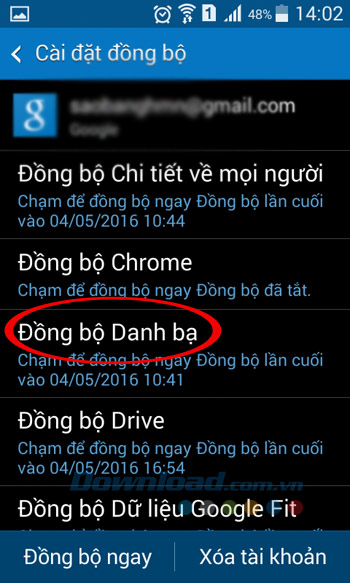
Cách 2: Thông qua thẻ SD
Nếu cả 2 điện thoại Android đều sử dụng thẻ nhớ SD, thì chỉ cần mở mục Danh bạ trên điện thoại cũ, nhấn vào biểu tượng 3 chấm dọc ở góc trên bên phải màn hình, chọn Chép/Xuất danh bạ. Sau đó, chọn Xuất ra thẻ nhớ SD, khi hộp thoại xác nhận xuất hiện nhấn OK để bắt đầu xuất danh bạ.
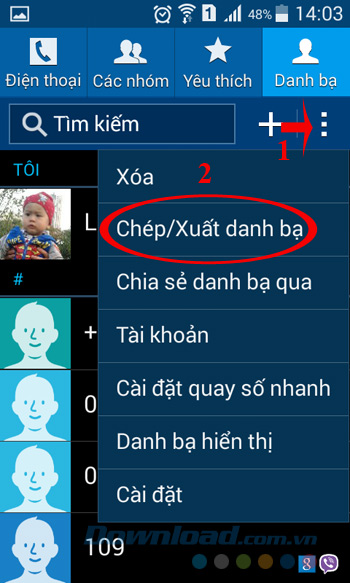
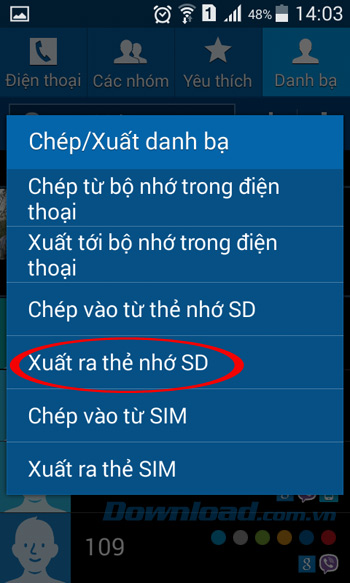
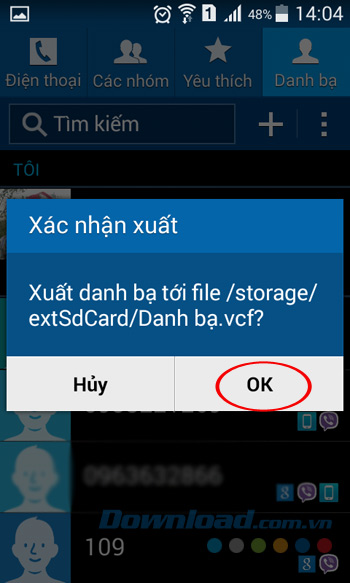
Tiếp theo, lắp thẻ nhớ SD vào điện thoại mới, vào phần Danh bạ, chọn Chép vào từ thẻ nhớ SD. Sau đó thực hiện các bước theo trên màn hình để chuyển danh bạ sang điện thoại mới.
Cách 3: Thông qua bộ nhớ trong
Cách chuyển danh bạ thông qua bộ nhớ trong cũng tương tự như trên thẻ nhớ SD. Trước tiên, bạn hãy dùng cáp USB để kết nối điện thoại cũ với máy tính, rồi tìm và sao chép file .vcf sang màn hình desktop máy tính. Sau đó, sao chép file này sang điện thoại mới.
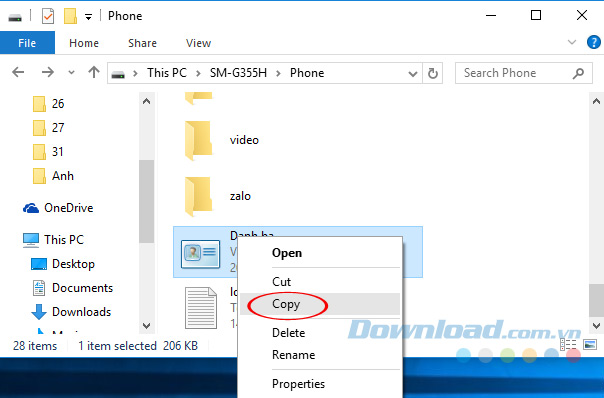
Trên điện thoại mới vào phần Danh bạ, nhấn vào biểu tượng 3 chấm dọc ở góc trên bên phải màn hình, chọn Chép/Xuất danh bạ. Sau đó, nhấn tiếp vào Chép từ bộ nhớ trong điện thoại, chọn nơi lưu trữ, tìm kiếm vị trí file .vcf, rồi bắt đầu quá trình chuyển danh bạ.
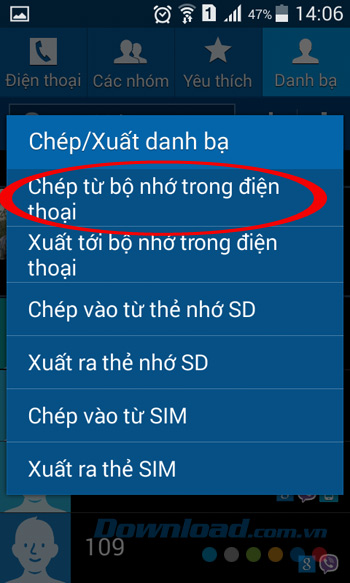
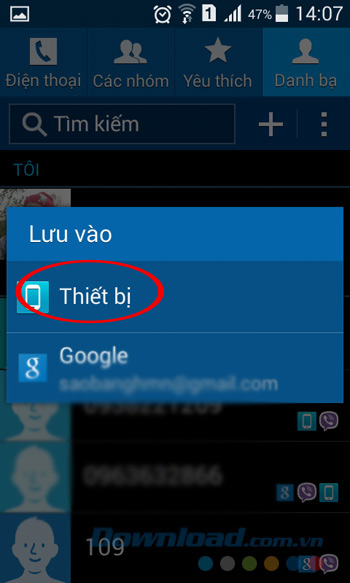
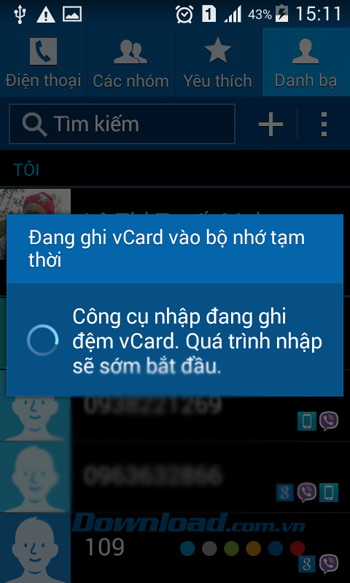
Bước 4: Thông qua thẻ SIM
Khi chuyển sang dùng điện thoại Android mới mà vẫn sử dụng sim cũ thì bạn hãy sao chép toàn bộ danh bạ vào SIM, để khi chuyển sang điện thoại mới chỉ việc dùng thôi. Tuy nhiên, cách này có phần hạn chế bởi thẻ SIM chỉ lưu trữ được tối đa 200 liên lạc thôi, với những ai ít số liên lạc thì có thể dùng cách này cho tiện.
Bạn muốn giữ lại toàn bộ tin nhắn trên điện thoại cũ thì cách tốt nhất nên sử dụng ứng dụng SMS Backup and Restore. Ứng dụng này hoàn toàn miễn phí, dễ cài đặt và sử dụng nên ai cũng có thể tự mình trải nghiệm được.
Sau khi cài đặt thành công, mở ứng dụng lên. Trên giao diện chính, nhấn vào Sao lưu, rồi chọn thư mục sao lưu và nhấn OK để tạo bản sao lưu mới.
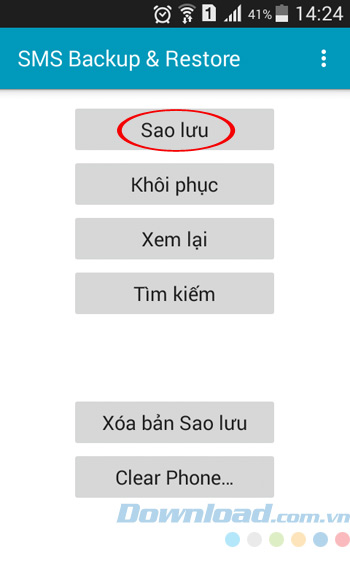
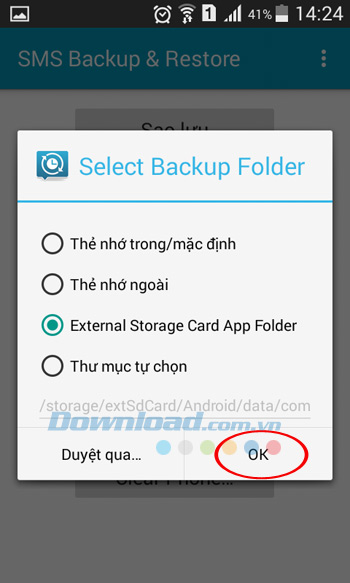
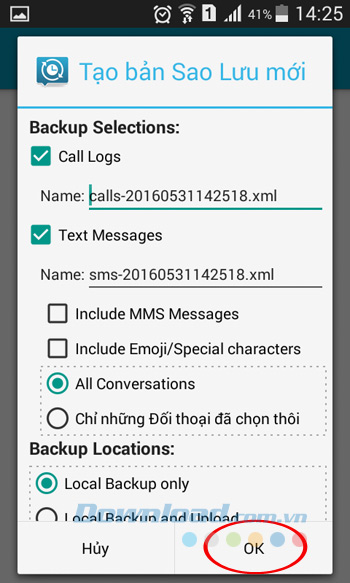
Hộp thoại xác nhận xuất hiện hỏi bạn có thực sự muốn sao lưu không? Nếu đồng ý thì nhấn vào nút Có. Đợi một lát để quá trình sao lưu hoàn tất.
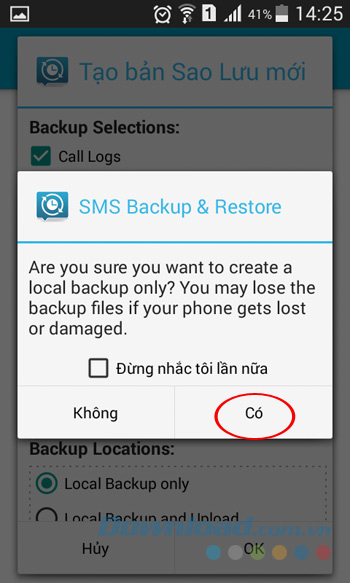
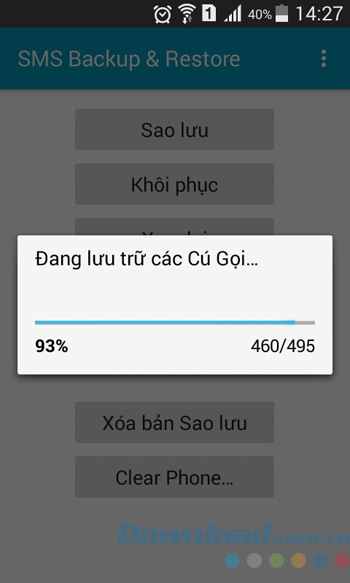
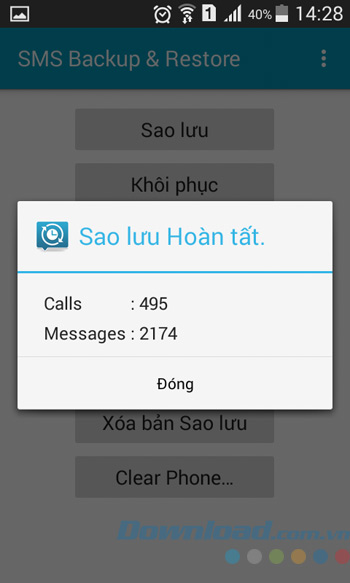
Sau khi sao lưu tin nhắn lưu trữ dưới định dạng XML. Bạn có thể chuyển tập tin này sang thiết bị mới bằng cách: Nhấn và giữ vào file XML, chọn biểu tượng Chia sẻ ở phía trên màn hình, rồi chọn hình thức chia sẻ thông qua: Bluetooth, email hay Drive, Skype, Viber...
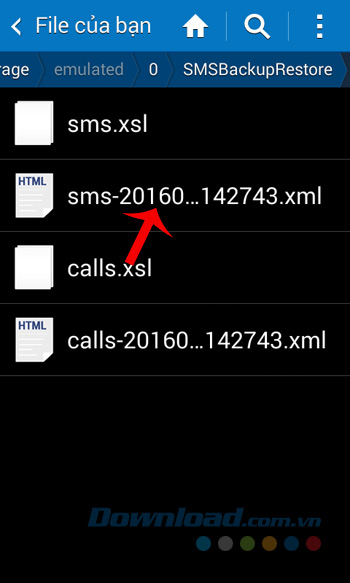
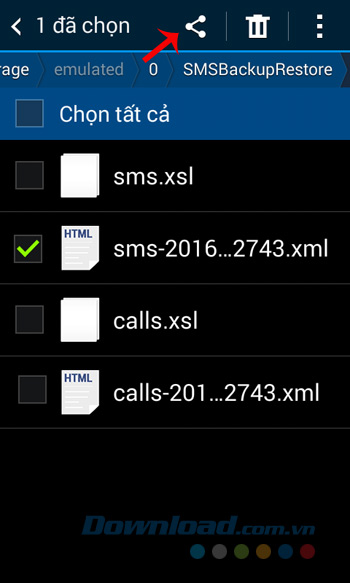
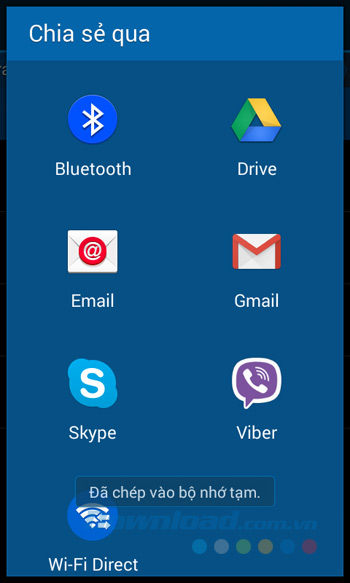
Những thiết bị hỗ trợ thẻ nhớ thì quá đơn giản, không cần mất công chuyển nữa. Tuy nhiên, một số điện thoại Android lại không hỗ trợ thẻ nhớ thì bạn có thể thực hiện theo 2 cách sau:
Cách 1: Qua máy tính
Chỉ cần copy từ điện thoại Android cũ sang máy tính, rồi copy từ máy tính vào điện thoại mới. Cách này quá đơn giản ai cũng có thể thực hiện được đúng không nào các bạn?
Cách 2: Qua USB OTG
Đa số các dòng điện thoại Android hiện nay đều hỗ trợ giao thức OTG, bạn chỉ cần cắm một chiếc USB OTG vào. Sau đó, sao chép dữ liệu từ máy cũ sang USB, rồi cắm USB vào máy mới để chuyển dữ liệu. Ai chưa có USB OTG thì có thể mua một cách dễ dàng ngoài thị trường, bởi nó khá phổ biến.
Sử dụng tài khoản Google để đồng bộ dữ liệu, khi chuyển sang thiết bị Android mới và đăng nhập lại. Bạn sẽ được hỏi có muốn khôi phục dữ liệu từ máy cũ không? Nếu đồng ý những ứng dụng được tải từ Google Play sẽ được cài sang máy mới.
Tuy nhiên, các bạn cũng lưu ý là không phải ứng dụng nào cũng hỗ trợ chuyển mọi dữ liệu như: Điểm trong game, thiết lập, cài đặt cá nhân... sang đâu nhé. Nếu muốn chuyển toàn bộ dữ liệu trên ứng dụng có thể tham khảo thêm ứng dụng Easy Backup & Restore (thiết bị chưa Root) hay Titanium Backup (thiết bị đã root).
Với cách trên bạn sẽ không bỏ lỡ bất kỳ dữ liệu quý giá nào của mình. Còn những ai đang sử dụng iPhone mà muốn "đổi gió" sang sử dụng Android xem có gì thú vị hơn không thì có thể tham khảo cách chuyển dữ liệu từ iPhone sang Android mà chúng tôi đã giới thiệu trước đây.
Chúc các bạn thực hiện thành công!
Theo Nghị định 147/2024/ND-CP, bạn cần xác thực tài khoản trước khi sử dụng tính năng này. Chúng tôi sẽ gửi mã xác thực qua SMS hoặc Zalo tới số điện thoại mà bạn nhập dưới đây: